Enostaven in hiter vodnik za root dostop do Androida

Po rootanju telefona Android imate poln dostop do sistema in lahko zaženete številne vrste aplikacij, ki zahtevajo root dostop.
"Ok, Google, kakšno bo vreme danes?". Zahvaljujoč Google Assistantu lahko poznate odgovor na to in številna druga vprašanja. Ampak, ali ste vedeli, da so ukazi, ki jih pravite, shranjeni?
Dobra novica je, da lahko izbrišete ukaze Google Assistant. Nadaljujte z branjem, če želite izvedeti, kako lahko najdete svoje ukaze in jih nato izbrišete. Če pa jih želite obdržati, jih lahko tudi prenesete.
Če se želite znebiti glasovnih ukazov Pomočnika Google, jih morate najprej poiskati. Če želite poiskati ukaze, odprite aplikacijo Google in tapnite tri pike v spodnjem desnem kotu.
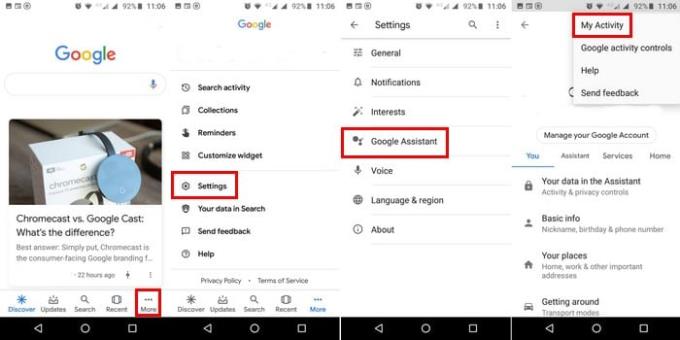
Pojdi do:
Povlecite nekoliko navzdol in prvi ukazi, ki jih boste videli, bodo za danes. Ko boste še naprej potegnili navzdol, boste videli ukaze za včeraj, prejšnji dan itd.
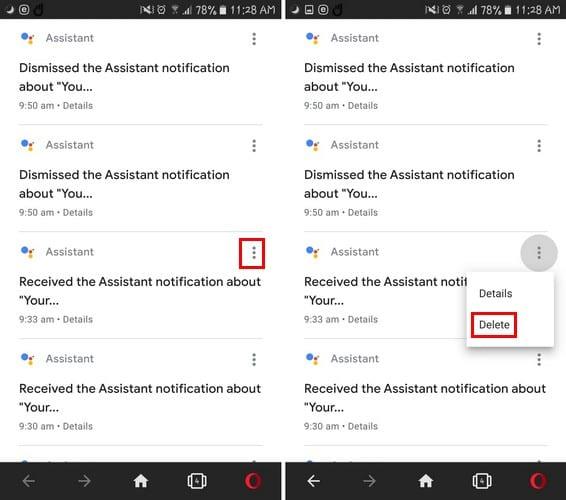
Če želite izbrisati posamezen ukaz, tapnite pike in izberite Izbriši. Če želite množično brisanje za uro, dan ali določeno časovno obdobje, lahko.
Pojdite na vrh strani z dejavnostjo Pomočnika Google in tapnite pike. Izberite možnost Izbriši dejavnost po. Videli boste možnosti za brisanje ukazov do zadnje ure, dneva, Vedno in obsega po meri.
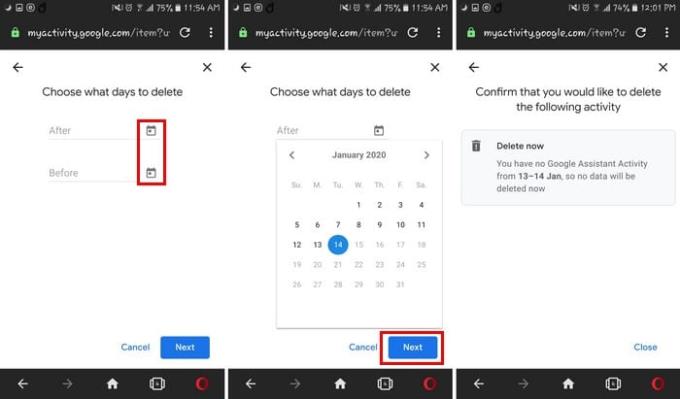
S to zadnjo možnostjo lahko izberete časovni okvir izbrisa ukazov. Dotaknite se možnosti koledarja in izberite datum Po in Pred. Dobili boste okno za potrditev izbrisa, da nadaljujete, tapnite sivo možnost Izbriši zdaj.
Prav tako je mogoče poiskati in izbrisati ukaze Google Assistant v vašem brskalniku. Pojdite na myactivity.google.com/myactivity in se prijavite v račun, ki vsebuje ukaze, ki jih želite izbrisati. Koraki za njihovo brisanje posamezno ali po časovnem obsegu so enaki kot v vaši napravi Android.
Ne glede na to, ali so ukazi pisni ali glasovni, bodo prikazani v vaši dejavnosti. Kaj pa, če jih želite poslušati ali prenesti, preden jih izbrišete?

Če jih želite shraniti, poiščite glasovni ukaz, ki ga želite shraniti, in tapnite ikono mikrofona. Dotaknite se spustnega menija Ogled snemanja in videli boste možnost predvajanja. Če želite prenesti svoj glasovni ukaz, tapnite pike in izberite možnost prenosa.
Google Assistant je koristna funkcija, vendar se vsi ne bodo počutili udobno, če bi shranili vse, kar rečejo. Dobra novica je, da imate možnost izbrisati toliko svojih podatkov, kot želite. Katere ukaze boste izbrisali? Sporočite mi v spodnjih komentarjih.
Po rootanju telefona Android imate poln dostop do sistema in lahko zaženete številne vrste aplikacij, ki zahtevajo root dostop.
Gumbi na vašem telefonu Android niso namenjeni le prilagajanju glasnosti ali prebujanju zaslona. Z nekaj preprostimi nastavitvami lahko postanejo bližnjice za hitro fotografiranje, preskakovanje skladb, zagon aplikacij ali celo aktiviranje funkcij za nujne primere.
Če ste prenosnik pozabili v službi in morate šefu poslati nujno poročilo, kaj storiti? Uporabite pametni telefon. Še bolj sofisticirano pa je, da telefon spremenite v računalnik za lažje opravljanje več nalog hkrati.
Android 16 ima pripomočke za zaklenjen zaslon, s katerimi lahko po želji spremenite zaklenjen zaslon, zaradi česar je zaklenjen zaslon veliko bolj uporaben.
Način slike v sliki v sistemu Android vam bo pomagal skrčiti videoposnetek in si ga ogledati v načinu slike v sliki, pri čemer boste videoposnetek gledali v drugem vmesniku, da boste lahko počeli druge stvari.
Urejanje videoposnetkov v sistemu Android bo postalo enostavno zahvaljujoč najboljšim aplikacijam in programski opremi za urejanje videoposnetkov, ki jih navajamo v tem članku. Poskrbite, da boste imeli čudovite, čarobne in elegantne fotografije, ki jih boste lahko delili s prijatelji na Facebooku ali Instagramu.
Android Debug Bridge (ADB) je zmogljivo in vsestransko orodje, ki vam omogoča številne stvari, kot so iskanje dnevnikov, namestitev in odstranitev aplikacij, prenos datotek, root in flash ROM-e po meri ter ustvarjanje varnostnih kopij naprav.
Z aplikacijami s samodejnim klikom. Med igranjem iger, uporabo aplikacij ali opravil, ki so na voljo v napravi, vam ne bo treba storiti veliko.
Čeprav ni čarobne rešitve, lahko majhne spremembe v načinu polnjenja, uporabe in shranjevanja naprave močno vplivajo na upočasnitev obrabe baterije.
Telefon, ki ga mnogi trenutno obožujejo, je OnePlus 13, saj poleg vrhunske strojne opreme premore tudi funkcijo, ki obstaja že desetletja: infrardeči senzor (IR Blaster).







